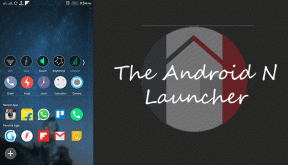Kāpēc Alexa nerunā par Amazon Echo un kā to labot
Miscellanea / / November 29, 2021
Kāda nozīme viedajam skaļrunim, ja tas nereaģē uz jūsu jautājumiem? Cilvēks vēlētos iegūt vienkāršu Bluetooth skaļrunis vietā. Par daudzu Amazon Echo lietotāju vilšanos, Alexa nereaģē uz viņu balss komandām. Kad viņi izdod komandu, Alexa to dzird, bet neko neatbild. Ja šķiet, ka arī jūsu Alexa ir izslēgta, šajā ziņā tiks parādīts, kāpēc Alexa ar jums nerunā un kā novērst Alexa neatbildēs uz problēmu.

Daži Amazon Echo (Echo Dot, Echo Plus, Echo Show u.c.) lietotāji, kuri bija saskārušies ar šo problēmu, norāda, ka Alexa saņem komandu bet nestrādā pie tā. Citiem Alexa izpilda komandu, neatbildot lietotājam vai neapstiprinot darbību.
Sapratīsim, kāpēc Alexa piedāvā jums klusu attieksmi un dažādus veidus, kā likt tai runāt.
1. Nepareizas izmaiņas
Pirmā lieta, kas jums vajadzētu mēģināt, ir pārstartēt Amazon Echo skaļruni. Bieži vien mēs Alexa lietotnē veicam noteiktas izmaiņas, un tās netiek piemērotas nekavējoties. Tādējādi radot problēmas. Piemēram, lietotājam bija mainīja savu Wi-Fi paroli, radot problēmas, uz Alexa
. Vienkārša atsāknēšana piemēroja izmaiņas un atjaunoja Amazon Echo balsi. Lai restartētu Echo, atvienojiet ierīci uz 10–15 sekundēm. Pēc tam no jauna pievienojiet to.2. Zems skaļums
Lai arī cik neticami tas izklausītos, zemais skaļums var būt arī iemesls, kāpēc Alexa nerunā. Izmantojiet Echo skaļruņa fiziskās pogas, lai palielinātu skaļumu. Alternatīvi, izdodiet komandas, piemēram, “Alexa, volume 5” vai “Alexa, palieliniet skaļumu”. Nezinātājiem Alexa ir desmit skaļuma līmeņi. Tātad jūs varat palielināt līdz 10. sējumam.
Varat arī apskatīt pašreizējo skaļumu no Alexa lietotnes iestatījumiem. Lai to izdarītu, atveriet lietotni Alexa un pieskarieties vienumam Ierīces. Pieskarieties savai ierīcei sadaļā Echo & Alexa.


Mainiet skaļumu sadaļā Audio.

3. Nomainīts Wake Word priekš Alexa
The pamošanās vārds ir vārds, ko izmanto, lai izsauktu Alexa. Pēc noklusējuma tas ir Alexa, taču varat to mainīt uz Computer, Echo vai Amazon. Ja Alexa jūs nemaz neklausa, iespējams, esat mainījis tā modināšanas vārdu.
Piemēram, viens no maniem kolēģiem bija nomainījis modināšanas vārdu uz Computer un vēlāk atiestatīja Echo. Tā kā Echo atiestatīšana notīra tās pielāgošanu, Alexa nereaģēja uz iepriekšējo modināšanas vārdu — Dators, un tas viņam kādu laiku atstāja bezjēdzību.
Tāpēc pārbaudiet pašlaik iestatīto modināšanas vārdu. Lai to izdarītu, atveriet lietotni Alexa. Atveriet savu Echo skaļruni sadaļā Ierīces > Echo un Alexa > (Jūsu Echo ierīce). Ritiniet uz leju un pieskarieties Wake Word. Izvēlieties pareizo modināšanas vārdu.
Piezīme: Modināšanas vārds ir atkarīgs no ierīces. Ja jums ir vairākas Echo ierīces, tās būs jāpārbauda atsevišķi.


4. Pievienošana ārējai ierīcei
Ja jūsu Echo ierīce atbalsta ārējās ierīces pievienošana piemēram, skaļruni vai austiņas, pievienojiet tās vienreiz pilnībā un pēc tam izņemiet. Dažreiz jūsu Echo domā, ka tā joprojām ir savienota ar ārējo ierīci, jo ierīce ir nepareizi noņemta. Tātad jūs neko nedzirdat no Echo. Tāpēc no sava Echo pievienojiet un noņemiet jebkura ārējā skaļruņa vai austiņu papildu kabeli.
5. Īss režīms
Parasti, kad lūdzat vai sakāt Alexa kaut ko darīt, tā atbild ar apstiprinājuma komandu. Ja bieži lietojat Alexa, verbālās atsauksmes dažkārt var būt satraucošas. Lai padarītu Alexa mazāk runīgu, Amazon ir īpaša funkcija balss palīgam, kas pazīstams kā Īss režīms. Kad tas ir iespējots, jūs dzirdēsiet vienkāršu pīkstienu vai zvana skaņu pēc komandām, kur viņai ir kaut kas jādara.
Šis režīms varētu būt arī iemesls, kāpēc Alexa ar jums nerunā. Lai to labotu, jums būs jāatspējo īss režīms. Lai to izdarītu, atveriet lietotni Alexa un augšpusē pieskarieties trīs joslu ikonai. Izvēlieties Iestatījumi.


Ritiniet uz leju sadaļā Iestatījumi un pieskarieties Balss atbildes. Izslēdziet slēdzi blakus Īss režīms.


Pro padoms: Jums vajadzētu arī mēģināt atspējot Čukstu režīms iestatījumā Balss atbildes. Alexa, iespējams, dzird jūsu balsi kā čukstus, jo jūsu vietā ir troksnis. Rezultātā viņa atbildētu čukstus (vai klusā balsī), kas jums nebūtu dzirdams. Tātad varētu domāt, ka Aleksa nerunā.
6. Pēcpārbaudes režīms
Kopā ar īso režīmu, Novērošanas režīms uz Alexa var arī nebūt balss no Alexa. Kad izdodat komandu Alexa, tas var pīkstēt (īss režīma dēļ) un turpināt klausīties (sekošanas režīma dēļ). Tā rezultātā jūs varētu domāt, ka Alexa nereaģē. Bet patiesībā viņa savu darbu dara labi. Varat arī mēģināt atspējot sekošanas režīmu un pārbaudīt, vai Alexa darbojas, kā paredzēts.
Lai iespējotu vai atspējotu sekošanas režīmu, palaidiet lietotni Alexa. Atveriet sadaļu Ierīces, pēc tam Echo & Alexa > Jūsu Echo ierīce. Pieskarieties sekošanas režīmam. Atspējojiet to.

7. Nesaderīga nesen instalētā prasme
Dažreiz Alexa prasmes var nedarboties, kā gaidīts, un tas var likt Alexa klusēt. Vai nesen Alexa pievienojāt jaunu prasmi? Noņemiet nesen pievienoto prasmi un pārbaudiet, vai Alexa pēc tam atbild.
Lai pievienotu vai noņemtu prasmes, atveriet lietotni Alexa un augšpusē pieskarieties trīs joslu ikonai. Izvēlnē izvēlieties Prasmes un spēles. Dodieties uz savām prasmēm.


Pieskarieties prasmei, kuru vēlaties atspējot. Nospiediet pogu Atspējot prasmes.

Piezīme: Pārbaudiet 13 būtiskas Alexa prasmes katram Amazon Echo lietotājam.
8. Pārī savienotās Bluetooth ierīces
Alexa var nerunāt arī tad, ja jūsu Echo ir savienots ar Bluetooth ierīci. Audio tiks maršrutēts caur Bluetooth ierīci, īpaši austiņām. Tāpēc pārbaudiet pārī savienotās ierīces un pārbaudiet, vai neviena ierīce nemēģina izveidot savienojumu.
Lai pārbaudītu, vai lietotnē ir pārī savienotās Bluetooth ierīces, palaidiet lietotni Alexa. Pēc tam dodieties uz sadaļu Ierīces > Echo un Alexa > (Problemātiskā atbalss ierīce). Echo ierīces iestatījumos pieskarieties Bluetooth ierīces. Pārliecinieties, vai neviena ierīce nemēģina izveidot savienojumu.

Pro padoms: Varat arī teikt: “Alexa, atvienojiet Bluetooth”, lai atvienotos no jebkuras ierīces.
9. Nesaderīgs Alexa noklusējuma mūzikas pakalpojums
Ja mēģināt atskaņot mūziku no noteikta mūzikas pakalpojumu sniedzēja un Alexa nereaģē vai neatskaņo mūziku, jums ir jāpadara minētā lietotne par noklusējuma pakalpojumu sniedzēju. Uzzināt kā iestatīt mūzikas pakalpojumu sniedzēju kā noklusējuma pakalpojumu Alexa.
Lietotāji, kas saskaras ar šo problēmu, varēja atskaņot mūziku tieši, izmantojot mūzikas lietotni, piemēram, Spotify, taču, kad viņi lūdza Alexa darīt to pašu, tā nereaģēja. Uzziniet, kā labot Alexa neatskaņo mūziku no Amazon Music un Alexai ir problēmas ar Spotify.
Nākamais: Alexa var izmantot, lai sazvanītu cilvēkus un reģistrētos. Uzziniet, kā abas funkcijas atšķiras viena no otras mūsu nākamajā ziņojumā.